打印机怎么设置打印尺寸大小 打印机设置纸张尺寸大小的方法
有些用户在打印文件时想要调整打印的尺寸大小,防止尺寸不对导致打印文件出现问题,今天小编给大家带来打印机怎么设置打印尺寸大小,有遇到这个问题的朋友,跟着小编一起来操作吧。
方法如下:
一、通用
左键单击电脑的开始菜单
左键单击左上角的文件,再单击服务器属性
创建新格式,设置纸张的宽度和高度
左键单击打印机任务,点击高级就可以设置了

二、Windows7
打开电脑,确定打印机已与电脑想联,并已安装打印机驱动,点击电脑“开始”选择“设备与打印机”
在打开的“设备与打印机”界面中,选中已联接的打印机,右击
在弹出的对话框中点击“打印机属性”
在“打印机属性”窗口中选择“常规”选项卡,点击下面的“首选项…”
在弹出的“首选项”窗口中选择“纸张/质量”选项卡,点击“纸张尺寸”选中“A4”纸,
再在“首选项”窗口中选择“效果”选项卡,在调整尺寸里选择“实际尺寸”
第三,在“首选项”窗口中选择“完成”选择项卡,在方向栏里选择“纵向”,再点击下面的“确定”完成调整,这样打印机纸张设置也就成功了,打印的是A4纸、纵向、实际尺寸打印。

三、Windows8.1
1、进入Windows8.1系统后在左下角处点击鼠标邮件再点击【控制面板】。
2、在控制面板下设置成大图标然后找到【打印机和传真】。
3、选择一个打印机然后在工具栏处就可以看到【打印服务器属性】点击进入。
4、在打印服务器属性界面下点击【更改纸张规格设置】。
5、在弹出来的界面下首先勾选【创建新表单】----输入表单名称------再在下面输入你要设置的纸张大小宽度和高度--------【保存表单】------【关闭】。
6、在针式打印的属性中就可以把你刚刚设置的纸张大小设置为打印机的打印大小。根据这个方法可以设置三分之一A4纸张大小,或二分之一A4纸张大小等等。要看自己的需求你了。
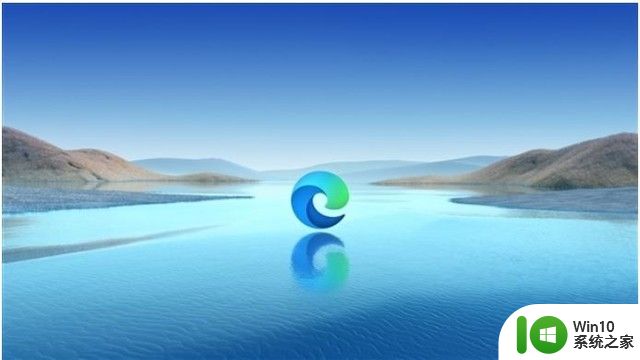
以上就是打印机怎么设置打印尺寸大小的全部内容,还有不懂得用户就可以根据小编的方法来操作吧,希望能够帮助到大家。
打印机怎么设置打印尺寸大小 打印机设置纸张尺寸大小的方法相关教程
- 针式打印机二等分尺寸怎么调 送货单纸张大小设置方法
- 凭证纸240*140怎么设置打印尺寸 凭证纸打印机设置指南
- 如何在打印机上设置纸张大小 怎样调整电脑打印机纸张大小
- psa4纸尺寸大小 PS软件如何设置A4纸大小
- 天正标注尺寸数字大小怎么设置 天正标注尺寸数字大小设置方法
- pdf文件打印太小了如何调大 pdf文件打印尺寸太小怎么调整
- 如何查电脑尺寸大小 如何测量显示器的尺寸大小
- ps看图片尺寸大小 图片在PS中如何查看尺寸大小
- 佳能打印机打印照片怎么选尺寸 佳能打印机照片打印教程
- wps怎么标尺寸 wps怎么设置纸张尺寸
- 笔记本电脑哪里看尺寸大小 如何知道笔记本电脑的尺寸
- wps怎么横向a4纸打印表格 wps表格怎么调整横向打印的a4纸尺寸
- U盘装机提示Error 15:File Not Found怎么解决 U盘装机Error 15怎么解决
- 无线网络手机能连上电脑连不上怎么办 无线网络手机连接电脑失败怎么解决
- 酷我音乐电脑版怎么取消边听歌变缓存 酷我音乐电脑版取消边听歌功能步骤
- 设置电脑ip提示出现了一个意外怎么解决 电脑IP设置出现意外怎么办
电脑教程推荐
- 1 w8系统运行程序提示msg:xxxx.exe–无法找到入口的解决方法 w8系统无法找到入口程序解决方法
- 2 雷电模拟器游戏中心打不开一直加载中怎么解决 雷电模拟器游戏中心无法打开怎么办
- 3 如何使用disk genius调整分区大小c盘 Disk Genius如何调整C盘分区大小
- 4 清除xp系统操作记录保护隐私安全的方法 如何清除Windows XP系统中的操作记录以保护隐私安全
- 5 u盘需要提供管理员权限才能复制到文件夹怎么办 u盘复制文件夹需要管理员权限
- 6 华硕P8H61-M PLUS主板bios设置u盘启动的步骤图解 华硕P8H61-M PLUS主板bios设置u盘启动方法步骤图解
- 7 无法打开这个应用请与你的系统管理员联系怎么办 应用打不开怎么处理
- 8 华擎主板设置bios的方法 华擎主板bios设置教程
- 9 笔记本无法正常启动您的电脑oxc0000001修复方法 笔记本电脑启动错误oxc0000001解决方法
- 10 U盘盘符不显示时打开U盘的技巧 U盘插入电脑后没反应怎么办
win10系统推荐
- 1 萝卜家园ghost win10 32位安装稳定版下载v2023.12
- 2 电脑公司ghost win10 64位专业免激活版v2023.12
- 3 番茄家园ghost win10 32位旗舰破解版v2023.12
- 4 索尼笔记本ghost win10 64位原版正式版v2023.12
- 5 系统之家ghost win10 64位u盘家庭版v2023.12
- 6 电脑公司ghost win10 64位官方破解版v2023.12
- 7 系统之家windows10 64位原版安装版v2023.12
- 8 深度技术ghost win10 64位极速稳定版v2023.12
- 9 雨林木风ghost win10 64位专业旗舰版v2023.12
- 10 电脑公司ghost win10 32位正式装机版v2023.12